在 iPhone 上的“图书” App 中阅读图书在“图书” App 中,你可以查看当前在读的图书、欲读清单、藏书等。
主页:轻点以访问当前正在阅读的图书、有声书和 PDF,获取下一次阅读的个性化建议,以及查找已标记为欲读的图书等。你还可以设定每日阅读目标以及跟踪一年中读完的书。
书库:轻点以查看从书店获取或手动添加到“图书”的所有图书、有声书、丛书、试读版和 PDF。轻点“藏书”以查看按藏书排序的书库,如“欲读清单”、“我的试读版”、“有声书”、“已读完”或已创建的自定义藏书(请参阅创建藏书)。
阅读图书在 iPhone 上前往“图书” App 。
导览到图书,轻点封面将其打开,然后执行以下任一项操作:
翻页:轻点右侧页边空白或从右侧轻扫到左侧。
若要允许通过页面左右边缘进行翻页,请前往“设置” > App >“图书”,然后打开“轻点两侧页边缘翻页”。
返回上一页:轻点左侧页边空白或从左侧轻扫到右侧。
返回之前阅读的位置:轻点页面,然后轻点页面左上角的圆角箭头。而后轻点右上角的圆角箭头,以返回当前位置。
前往特定页面或位置:轻点页面,轻点 ,然后轻点“在图书中搜索”。输入字词、短语或页码,然后轻点一个结果。
使用目录:轻点页面,轻点 ,然后轻点“目录”。
【提示】若要快速翻阅图书,请按住“目录”,然后左右拖移手指;松开手指以直接前往图书中的该位置。
锁定屏幕方向:轻点页面,轻点 ,然后轻点 以锁定为横排或竖排模式。
关闭图书:轻点页面,然后轻点右上角的 。或者从页面顶部向下轻扫(垂直滚动打开时不可用)。
更改文本和页面外观在 iPhone 上前往“图书” App 。
打开图书,然后轻点页面底部的 。
你可能需要轻点页面才会显示 。
轻点“主题与设置”,然后执行以下任一项操作:
更改字体大小:轻点“大”以增加字体大小,轻点“小”以减小。
打开垂直滚动或更改翻页样式:轻点 ,然后轻点“卷页”、“快速淡入淡出”或“滚动”。
若要在查看 PDF、漫画或其他固定布局文稿时打开垂直滚动,请轻点屏幕顶部的 ,然后打开“垂直滚动”。
调整背景模式:轻点 ,然后轻点一个选项。
调整显示亮度:轻触亮度条,然后朝任一方向拖移手指。
更改页面主题:轻点一个页面主题,例如“安静”或“粗体”。
更改字体:轻点“自定义”,然后轻点“字体”。向上轻扫以查看字体选项。轻点 Original 或 Palatino 等字体名称以在屏幕顶部查看预览。轻点“完成”以应用字体。
将字体设为粗体:轻点“自定义”,轻点“粗体文本”旁边的按钮(绿色为打开),然后轻点“完成”。
自定义间距和对齐方式:轻点“自定义”,然后在“辅助功能与布局选项”下方打开“自定义”。左右拖移滑块以调整行间距、字符间距、词间距和页边空白。你还可以打开或关闭“使文本两端对齐”。轻点“完成”以应用更改。
轻点 或向下轻扫以关闭菜单。
【注】你可以选择“菜单”按钮 显示在屏幕的哪一侧。前往“设置” > App >“图书”,然后在“阅读菜单位置”下方选取“左”或“右”。
若要撤销文本和布局自定义,请轻点 ,轻点“自定义”,然后轻点“还原主题”。
给页面添加书签关闭图书时,你的阅读位置会自动存储,因此无需添加书签,但你可以为想要再次返回的页面添加书签。
在 iPhone 上前往“图书” App 。
轻点图书封面以打开图书,然后轻点要添加书签的页面。
轻点页面底部的 。
你可能需要轻点页面才会显示 。
轻点 以添加书签,再次轻点可移除该书签。
若要访问所有书签,请轻点 ,轻点“书签与高亮标记”,然后轻点“书签”。
共享所选文本或图书链接你可以使用隔空投送,“邮件”或“信息”发送所选文本内容,或将所选内容添加到“备忘录”。如果图书下载自书店,那么该图书的链接会包括在所选内容中。(共享并非在所有国家或地区都可用。)
在 iPhone 上前往“图书” App 。
轻点图书封面以打开图书。
按住文字,然后移动抓取点以调整所选内容。
向右轻扫菜单项,然后轻点“共享”。
轻点“邮件”、“信息”或者其他 App 或服务以分享所选内容。
你还可以共享在书店中查看图书的链接。轻点 ,轻点 ,然后轻点想要的链接共享方式。
打开逐行导读使用逐行导读以在阅读时专注于文本中的单行。逐行导读打开时,页面中的其余内容会变暗,正在阅读的文本行会变得更明显。
在 iPhone 上前往“图书” App 。
轻点图书封面以打开图书,然后轻点一页。
轻点页面底部的 。
轻点 以打开逐行导读,然后执行以下任一项操作:
在逐行导读上方或下方轻点页面,以将逐行导读向上或向下移动。
轻点左侧或右侧页边空白,以将逐行导读向上或向下移动(垂直滚动打开时不可用)。
按住逐行导读,然后将其拖到页面上的新文本行。
轻点页面左下角的 以调整变暗程度或关闭逐行导读。
另请参阅在 iPhone 上的“图书” App 中为图书添加注解在 iPhone 上的“图书” App 中聆听有声书在 iPhone 上的“图书” App 中整理图书